Hokus-Pokus-Photoshop
Faszinierende neue Funktionen bringt Photoshop in seiner aktuellen Version CS6 mit. Wir haben sie unter die Lupe genommen.
Eine neue Benutzeroberfläche hilft uns Ordnung zu halten. Mit Werkzeugen zur inhaltsbasierten Korrektur üben wir uns im Zaubern. Neue Filter und Effekte machen gute Laune … mit diesen Funktionen und vielen weiteren Überraschungen übertrumpft Photoshop CS6 seinen Vorgänger. Wir haben uns die aktuelle Programmversion genauer angesehen. Im Folgenden stellen wir euch Neuerungen vor und erklären ihre Funktionsweise.
1. Der neue Arbeitsbereich
Zunächst verschaffen wir uns einen Überblick darüber, an welchen Stellen Funktionen hinzugekommen sind oder erweitert wurden. Dazu ändern wir die Ansicht über die Optionsleiste rechts oben vom standardmäßigen Anzeigemodus >> Grundelemente in Neu in CS6. Es werden uns bei dieser Ansicht die neuen und überarbeiteten Fenster eingeblendet. Sehen wir uns die Funktionen aus dem Menü an, stellen wir fest, dass Neuartiges und Überarbeitetes blau hinterlegt ist.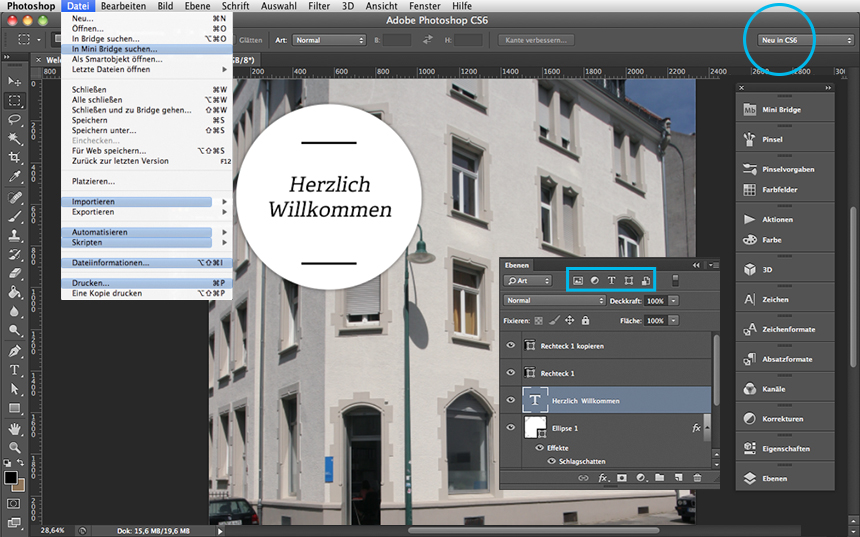
Einstellungsebenen: Wir sehen uns das Bedienfeld der Ebenen an: Dort finden wir in der Mitte Symbole, die für Eigenschaften von Ebenen stehen (Pixelebene, Einstellungsebene, Textebene…). Sie dienen als Filterkriterien, nach denen man sich Ebenen mit bestimmten Attributen ein- oder ausblenden kann. Über das Dropdown-Menü links daneben entdecken wir weitere Suchkriterien, nach denen wir filtern können: Name, Effekt, Modus, Attribut…
Fenster Korrekturen / Eigenschaften: Um mit den Ebenen schnell und Effektiv arbeiten zu können, docken wir das Ebenenbedienfeld zu unterst an die Fenster Korrekturen und Eigenschaften an. Um Bildkorrekturen non-destruktiv vorzunehmen, führen wir sie über das Korrekturen-Bedienfeld durch, statt über >> Bild > Korrekturen. Photoshop erstellt für eine Korrektur jeweils eine Einstellungsebene, auf die wir im Nachhinein wieder für Anpassungen zugreifen können.
2. Inhaltsbasierte Bildkorrektur
Wer kennt das nicht: Wir möchten ein eindrucksvolles Bauwerk oder eine imposante Landschaft ablichten, aber ständig huschen uns Passanten durchs Bild oder lassen sich genau vor unserer Linse nieder. Hierfür hat Photoshop eine Lösung. Mit den inhaltsbasierten Bildkorrekturen können wir unerwünschte Bildbestanteile vor relativ homogenen Hintergründen (z.B. Rasenflächen, Straßenpflaster, Mauern …) schnell und unkompliziert ausbessern, fehlende Flächen ergänzen, Objekte verschieben und erweitern.
Folgende Werkzeuge stehen uns zur Verfügung:
Fäche inhaltsbasiert füllen: Mit dem Auswahlrechteck-Werkzeug ziehen wir einen eng umschließenden Kasten auf, an der Stelle, an der die Korrektur vorgenommen werden soll. Daraufhin wählen wir im Menü >> Bearbeiten > Fläche füllen > Inhaltsbasiert. Nach wenigen Sekunden füllt sich die ausgewählte Fläche mit Bildinformationen aus ihrer Umgebung. Wunderbar geeignet um eine Fläche mit relativ homogenen Bildbestanteilen auszubessern.


Bereichs-Reparaturpinsel: In der Werkzeugleiste das Pflastersymbol: Geeignet zum Ausbessern kleinerer Unreinheiten (z.B. Pickel)
Wir finden es im Optionen-Menü des Bereichs-Reparatur-Pinsels. In seiner Funktionsweise erinnert es an den altbewährten Kopierstempel … Unsaubere Stellen umschließen wir mit dem Ausbessern-Werkzeug, danach bewegen wir den Cursor auf einen sauberen Bildbereich. Wir lassen den Cursor los und der unsaubere Bereich verschwindet.
Inhaltsbasiert-Verschieben-Werkzeug: Wir finden es ebenfalls im Optionen-Menü des Bereichs-Reparatur-Pinsels. Mit diesem Werkzeug können wir Objekte oder Personen im Bild verschieben, vorausgesetzt diese befinden sich vor einem relativ homogenen Hintergrund. Wir wählen das Werkzeug aus und geben in der Optionsleiste folgende Einstellungen an: >> Modus: Verschieben und ein Häkchen bei Alle Ebenen aufnehmen. Wir erstellen eine neue Ebene auf der wir die Arbeitsschritte vornehmen. Mit dem Werkzeug umschließen wir das Objekt, das wir versetzen möchten. Daraufhin ziehen wir das Objekt an die gewünschte Stelle. Nach ein paar Sekunden wird das Objekt auf der neuen Ebene an gewünschter Stelle platziert, der Hintergrund wird angepasst. Wir werden feststellen, das einige unschöne Stellen entstehen. Daher können wir also nicht komplett auf den Kopierstempel verzichten.



Inhaltsbasiert-Erweitern-Werkzeug: Eine weitere Option des Inhaltsbasiert-Verschieben-Werkzeugs ist, Objekte dicker oder dünner zu machen. Dazu wählen wir in der Optionsleiste den Modus erweitern (statt verschieben). Wir erstellen ebenfalls eine neue Ebene, auf der wir arbeiten. Mit der Maus umschließen wir den Teil des Objekts, den wir verändern möchten, mit einer Kontur und ziehen den markierten Bereich auf die neue Position. Nach wenigen Sekunden verändert sich das Objekt.
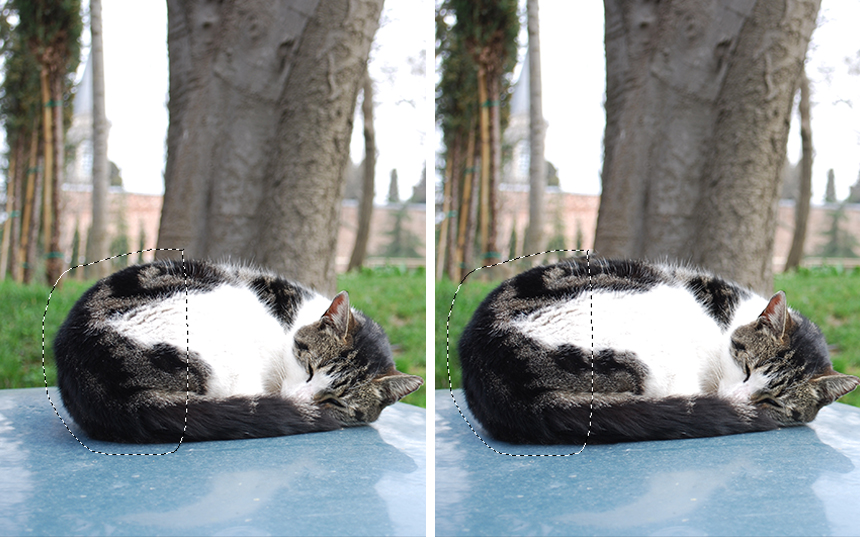
3. Color Lookup
Eine Funktion, die ursprünglich aus der Filmbranche stammt und dazu dient, Filmbilder auf Monitoren zu kalibrieren. In Photoshop können wir damit faszinierende Farbatmosphären erzeugen. Zu finden ist sie im Korrekturen-Fenster unter dem Gittersymbol (mittlere Symbolreihe, ganz rechts). Unter dem ersten Menüpunkt 3DLUT-Datei bietet uns Photoshop in einem Drop-Down-Menü verschiedene Optionen an.

4. Weichzeichnungsfilter: Bildteile unscharf werden lassen und dadurch Akzente setzen
Tilt Shift und Iris-Weichzeichnung sind Fotofilter, mit denen Bildteile unscharf gezeichnet werden können. Dies hilft uns, Fotos aufzuwerten und den Blick des Betrachters zu lenken.
Tilt-Shift-Weichzeichnung: Weichzeichnung entlang einer Geraden.
Wir wählen >> Filter > Weichzeichnungsfilter > Tilt-Shift, es öffnet sich ein Filter-Vorschau-Dialogfenster. Über den runden Schieberegler können wir die Stärke der Weichzeichnung festlegen. Sein Mittelpunkt dient als Anfasser, um den Effekt zu verschieben. Die durchgezogenen weißen Geraden markieren den Bildbereich, der komplett scharf gezeichnet wird. Die weißen Punkte sind Anfasser für eine Drehung. Der Bereich zwischen durchgezogener Linie und gestrichelter Linie ist der Übergang zwischen Schärfe und Unschärfe. Kleiner Tipp: Um den Miniatur-Charakter des Bildes zu unterstreichen einfach die Sättigung erhöhen (Fenster Korrekturen>Sättigung).

Iris-Weichzeichnung: Kreisförmige Weichzeichnung
Wir wählen >> Filter>Weichzeichnungsfilter>Iris-Weichzeichnung, es öffnet sich ein Filter-Vorschau-Dialogfenster. Über den runden Schieberegler können wir auch hier die Stärke der Weichzeichnung festlegen. Sein Mittelpunkt dient als Anfasser, um den Effekt genau an der richtigen Stelle zu platzieren. Die weiße Ellipse kennzeichnet den unscharf gezeichneten Bereich. Über die weißen Punkte innerhalb lässt sich der Übergang zwischen Schärfe und Unschärfe regulieren.
Bei beiden Weichzeichnern können wir unscharf gezeichnete Flächen unter dem Weichzeichnungseffekte-Dialogfenster mit Bokeh-Lichtern und -Farben versehen. Bokeh-Lichter sind die für unscharfe Bildbereiche typischen hellen Lichtpunkte, Bokeh-Farben dienen dazu den Übergang zwischen Lichtpunkt und Farbfläche zu justieren
5. Weitwinkel- und Fisheye-Korrektur: Verzerrte Bilder begradigen
Durch Weitwinkel-Fotografie entstandene krumme oder nicht parallel verlaufende Linien können wir im Nachhinein mit der Adaptiven Weitwinkelkorrektur auf die Pelle rücken.
Wir finden sie unter >> Filter > Adaptive Weitwinkelkorrektur. Es öffnet sich ein Vorschaufenster zur Weitwinkelkorrektur. Im Menü rechts oben wählen wir die Korrektur-Option Perspektivisch und aktivieren das oberste Werkzeug aus der Platte links oben. Durch Ziehen können wir Linien erzeugen, die identisch zu Geraden im Bild verlaufen sollten. In ihrer Mitte erscheint ein Kreis. An den Punkten, wo sich Kreis und Linie kreuzen, kann man die Linie anfassen und durch drehen in die gewünschte Position bringen.
Weißflächen, die durch die Verzerrung im Bild entstanden sind, korrigieren wir mit >> Fläche Füllen > Inhaltsbasiert.


6. Vektorebene
Ziehen wir mit dem Rechteck-Werkzeug (bzw. mit den darunter liegenden >> Ellipsen-, Abgerundetes Rechteck-, Polygon-, Linien-Werkzeug) eine Form auf, so erzeugt Photoshop dafür eine eigene Ebene, die sie als Vektor kennzeichnet. Ähnlich wie in Illustrator, sind diese Vektorformen verlustfrei skalierbar. Durch die Voreinstellen >> Allgemein > Häkchen bei Vektorwerkzeuge und Transformationen an Pixelraster ausrichten werden Vektorformen beim Erstellen und Skalieren an Pixeln ausgerichtet.
Vektorformen können ohne Weiteres in ihrer Beschaffenheit modifiziert werden. In der Optionsleiste werden uns hierbei, wenn wir das Rechteck-Werkzeug ausgewählt haben, Farbfelder für Fläche und Kontur angeboten, sowie weitere Möglichkeiten, um der Kontur ein bestimmtes Aussehen zuzuweisen.
7. Zeichen- und Absatzformate
Um mehreren Textelementen im Dokument die gleichen Zeichen-Attribute wie Schriftart, -größe, und -schnitt zuordnen zu können, bietet Photoshop die Möglichkeit, Absatz- und Zeichenformate einzurichten. Absatzformate werden verwendet um ganze Textabschnitte zu definieren, Zeichenformate dienen dazu, einzelne Bestandteile innerhalb eines Absatzes hervorzuheben (z.B. einzelne Wörter bold oder Zitate kursiv …).
Weiterführende Literatur
Wenn ihr mehr über Photoshop CS6 erfahren möchtet und euch darüber hinaus über grundlegende Tools, Tricks und Kniffe des Programms informieren wollt, empfehlen wir euch folgendes Buch:
Bastian Reiter, Photoshop CS6
www.franzis.de
ISBN 978-3-645-60195-5




